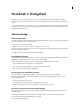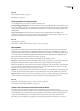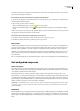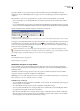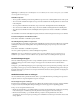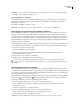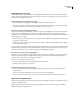Operation Manual
ADOBE READER 8
Handboek
13
U kunt elke werkbalk zwevend of gedokt weergeven. Gedokte werkbalken staan in het werkbalkgebied. Zwevende
werkbalken worden als onafhankelijke paletten weergegeven die u naar een willekeurige positie in het werkgebied kunt
verplaatsen.
Elke werkbalk is voorzien van een scheidingsbalk. Dit is een grijze, verticale streep helemaal links op de werkbalk.
• Als u de muisaanwijzer op een scheidingsbalk plaatst, wordt in de knopinfo de naam van de bijbehorende werkbalk
weergegeven.
• Door de scheidingsbalk te slepen verplaatst u de werkbalk. U kunt werkbalken uit het werkbalkgebied slepen (zodat deze
zwevend worden), in het werkbalkgebied dokken of u kunt de werkbalken in het werkbalkgebied opnieuw rangschikken.
Bepaalde werkbalken worden standaard weergegeven, terwijl andere verborgen zijn.
Werkbalken die standaard worden geopend
A. Werkbalk Bestand B. Werkbalk Paginanavigatie C. Werkbalk Selecteren en zoomen D. We rkbal k Pag inaweer gave E. Zoeken, werkbalk
De knoppen op de werkbalk Taken functioneren anders dan de knoppen op de overige werkbalken. Aan al deze knoppen
is namelijk een menu met opdrachten gekoppeld. Klik op de pijl aan de rechterkant van de knop om het menu te
openen. Als u bijvoorbeeld een menu wilt openen met opdrachten voor Adobe Acrobat Connect-vergaderingen, klikt u op
de pijl naast de knop Vergadering starten .
Plaats de muisaanwijzer op een gereedschap om de beschrijving ervan weer te geven. Plaats de muisaanwijzer op de
scheidingsbalk aan de linkerkant van een werkbalk om de naam van de werkbalk weer te geven. In het dialoogvenster Meer
gereedschappen (Opties > Werkbalken aanpassen) ziet u de namen van alle gereedschappen.
Zie ook
“Het werkgebied aanpassen” op pagina 12
“Menu's weergeven” op pagina 12
Werkbalken weergeven en rangschikken
Als u een werkbalk op een bepaald moment niet nodig hebt, kunt u deze sluiten om het werkgebied overzichtelijk te
houden. Als u bijvoorbeeld geen revisieopmerkingen aan een PDF wilt toevoegen, kunt u de werkbalk Opmerkingen en
markeringen sluiten.
Werkbalken die standaard verborgen zijn, kunt u eenvoudig openen. De werkbalk wordt dan als zwevende werkbalk
weergegeven. U kunt deze verplaatsen of dokken in het werkbalkgebied.
Opmerking: als u meerdere PDF's hebt geopend, kunt u de werkbalken voor elke PDF afzonderlijk aanpassen. De aanpassingen
blijven behouden als u van de ene PDF naar de andere overschakelt.
Werkbalken tonen of verbergen
• Als u een werkbalk wilt openen, kiest u Beeld > Werkbalken > [naam werkbalk]. Als een werkbalk al wordt weergegeven,
staat er een vinkje vóór de werkbalk.
• Als u alle werkbalken wilt verbergen, kiest u Beeld > Werkbalken > Werkbalken verbergen.
• Als u een bepaalde werkbalk wilt tonen of verbergen, klikt u met de rechtermuisknop in het werkbalkgebied of klikt u
erop terwijl u Control ingedrukt houdt en kiest u de werkbalk.
• Wilt u meerdere werkbalken tonen of verbergen, dan kiest u Opties > Werkbalken aanpassen of Beeld > Werkbalken >
Meer gereedschappen. Selecteer vervolgens de gewenste werkbalken of maak de selectie ongedaan. (Als een werkbalk
wordt weergegeven, staat in het bijbehorende selectievakje een vinkje.)
B
C
D
A
E